Створення поштової групи в Outlook

- 3722
- 480
- Aaron Harvey
Сучасний вік супроводжується неймовірною інтенсивністю. Майже щодня ви повинні виконувати дії, ефективність заходів залежить від швидкості впровадження, і успіх кар'єрного зростання також може залежати від цього.
Часто вам доводиться надсилати важливу листування. Якщо листи надсилаються тим самим користувачам, то виникає термінове питання, як створити групу розсилки, яка заощадить час у Outlook, тому можна буде виконати кілька додаткових маніпуляцій.
Дійсно, додаток Outlook Sostal супроводжується багатьма успішними функціональними можливостями, що полегшує процес виконання багатьох завдань.

Якщо ваші професійні завдання включають роботу з поштовим ресурсом, включаючи не лише читання та надсилання повідомлень, але й розсилку різних матеріалів до ваших найближчих партнерів, це дійсно корисно вивчити інформацію, як створити групу розсилки в одному плані.
Формування групи контактів
Зацікавлені в тому, як створити бюлетень у Outlook, перш за все, ви повинні вирішити, кого ви хочете чи зобов'язані перенаправити важливі листи відповідно до вашої посадової інструкції. Усі ці користувачі, у більшості випадків, вже були включені до списку контактів Outlook, але для того, щоб заощадити час, найбільш корисно об'єднатися в одній загальній групі.
Складання списку
Зробіть миттєвий бюлетень, якщо ви створите список ділових партнерів заздалегідь, це абсолютно легко. З цієї причини ваше початкове завдання - створити такий корисний перелік контактів для вас, і для цього ретельно вивчити рекомендації досвідчених користувачів, як створити список бюлетенів у Outlook.
Запустіть програму Outlook Mail, у нижній частині вікна з лівого боку ви можете легко знайти меню "Контакти", натисніть на нього.

Тепер на горизонтальному меню стрічки Знайдіть і натисніть кнопку "Створити контактну групу" ".
Поштова програма запропонує вам вказати назву створеної вами групи.
Ви можете придумати ім’я, просто майте на увазі, якщо ви маєте намір створити кілька груп для різних випадків, то назва кожного має бути таким, що ви поспішаєте, ні в якому разі не плутаєте їх, і не надсилайте букви з метою.
Коли ви придумали ім'я і вже ввійшли в рядок, натисніть на наступну кнопку "Додати учасників".
Програма Postal негайно запропонує вам кілька варіантів додавання користувачів, серед яких виберіть перший варіант, спрямований на додавання одержувачів повідомлень із контактів самої програми Outlook.
У новому вікні, яке відкривається, він залишається виділити необхідні контакти, а потім натиснути кнопку "учасники". Таким чином, ви можете створити список усіх тих, кому ви повинні направити певну кореспонденцію.
Не забудьте натиснути на "ОК" в кінці формування списку контактів, інакше список не збережеться в результаті вашої забудькуватість, вам доведеться знову зробити всі ці маніпуляції.
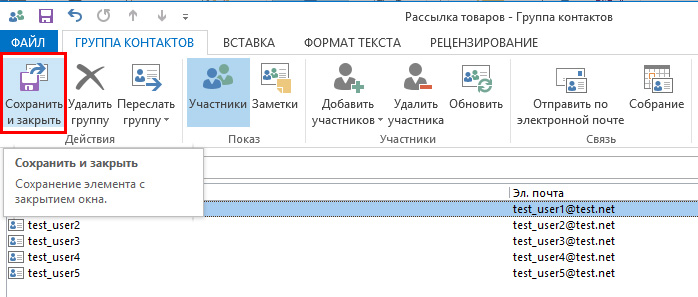
Після вказівки членів групи не забудьте зберегти зміни
Якщо ви тільки починаєте працювати в такому додатку, у вас не буде жодної адреси електронної пошти в адресній книзі Outlook, вам доведеться ввести ці адреси при створенні списку партнерів вручну при створенні списку партнерів. Не будьте лінивими і проводите час один раз, і наступного разу ви вже можете оцінити переваги маніпуляцій, які ви зробили.
Як надіслати листування
Після того, як вам вдалося сформувати список усіх одержувачів, з якими ви повинні підтримувати жорсткий контакт через поштовий ресурс щодня, залишається поглибитися, як скласти список розсилки в Outlook створеній групі.
У цьому також немає нічого складного, ви дуже швидко освоїте і запам’ятаєте перший раз.
Створіть нове повідомлення або відкрийте лист, який повинен бути надісланий усім, кого ви вказали раніше. У полі "Хто" просто введіть ім'я, яке ви самі придумали групу. Всі електронні адреси всіх партнерів будуть додані автоматично. Ви їх не побачите, адже лише назва групи відображатиметься в адресному рядку.
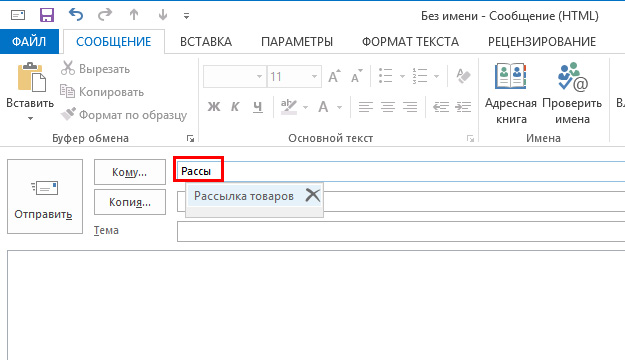
Введіть перші символи з імені - і група буде запропонована автоматично
Для того, щоб лист перейшов за призначенням, натисніть "Надіслати", всі учасники миттєво отримають повідомлення від вас.
Може статися, що вам потрібно буде перенаправити листування на цих учасників, але за винятком кількох.
У цьому випадку спочатку роблять все, як описано вище, і після назви групи вже вказано в адресній лінії, зверніть увагу на наступний невеликий плюс.
Клацніть на цей плюс, одразу після цього буде розкрито весь список одержувачів. Якщо вам потрібно видалити когось через те, що йому не потрібен цей конкретний лист, вийміть його з контактів одержувачів і негайно надішліть лист.

Клацніть на плюс, щоб відкрити повний список одержувачів
Як бачите, при створенні списку груп немає нічого складного. Outlook - це відмінна поштова програма, яка загрожує безліччю дивовижних можливостей, які сприяють виконанню завдань, тому знайте це та полегшують свою роботу, одночасно збільшуючи ефективність.
- « Правильне відкриття обкладинки iPhone
- Як дізнатися ім'я комп'ютера та перейменувати його, якщо це необхідно »

